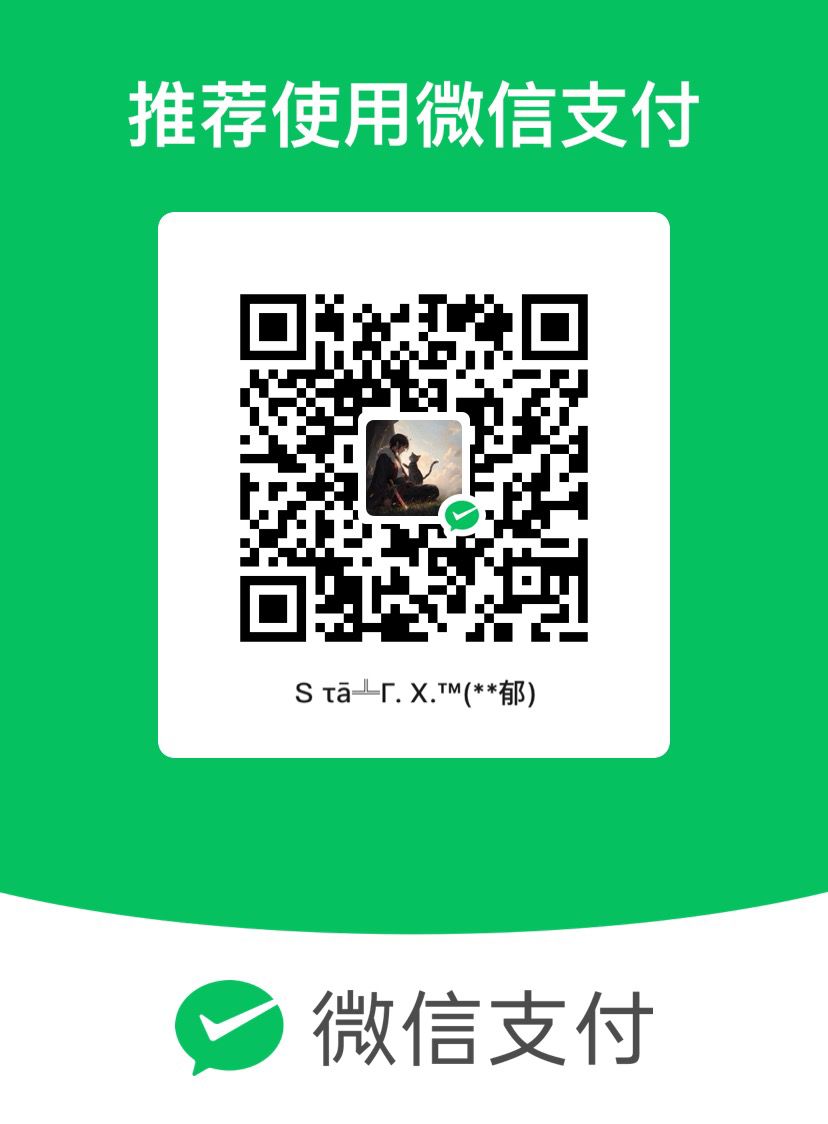又拍云云存储图片加水印的操作步骤,保姆级教程
我的博客图片是存储在又拍云的云存储空间中的,一时心血来潮想在博客上面的截图中加上网站的水印,觉得比较有趣,就研究了一下。
我本地是用PicGo这个图床工具的,起初想直接在PicGo里面安装 watermark的水印插件,但每次点安装都不成功,也不确定是网络问题还是插件不适用于我的软件版本,后来想想还是尝试在又拍云的云储存里面研究一下吧。
在控制台的图片处理中,我没有第一时间找到加水印在什么地方,上网查才知道在创建缩略图版本的界面中可以设置水印相关信息,但网上并没有特别详细说明操作步骤的文章,都是简要说明,给人感觉好像并没有什么需要特别注意的地方,但我在测试过程中发现有很多细节需要注意。
设置水印
图片水印
在这个界面中填入版本名称,打开水印开关,这两步是非常重要的。剩下那一大堆我设置完了也看不到效果,后来发现是需要在网址后面加上特定的参数才可以把水印显示到图片上面。具体参数格式有详细说明,有举例但也并不细致,一笔带过的感觉,这是官方给出的:水印说明,可以看下。

首先要知道的是,如果对图片进行处理,处理后的效果是需要通过特定的格式才可以看到的,格式就是:
1 | 图片 URL + 间隔标识符 + 参数或缩略图版本 |
而图片的间隔标识符是在图片处理界面可选的:

这里我没修改,就保持默认的,所以间隔符是感叹号。
我的水印用的是水印图片,先将图片上传到云存储空间中,路径是blog/watermark.png

根据下图说明可以知道需要先将/blog/watermark.png转成 Base64编码:

结果是L2Jsb2cvd2F0ZXJtYXJrLnBuZw==。

所以要访问带水印的图片就是图片url+!+/watermark/url/L2Jsb2cvd2F0ZXJtYXJrLnBuZw==

由图可以看出水印正常显示,但是出现在了左上角,那是因为并没有对它进行位置处理,具体的位置就按照上面给出的参数调节就行,比如要居中就在这段 url 后面再加/align/center就可以。
写了一大堆你会不会觉得简直太麻烦了?事实上我也是后来才发现,其实是可以直接用缩略图版本的。
也就是用图片url!w1000就可以(这里我设置的版本名称是w1000)


文字水印
文字水印也一样,水印类型选择文字水印,设置好水印位置、描边、字体、字号、边距等等这些,之后通过缩略图版本访问就可以得到带水印的图片了。
写到这里不知道你会不会吐槽,为什么我不直接把通过缩略图版本访问的内容写到前面,或者直接省略掉通过 url 参数访问的那一段,这可能是你吐槽我的,也是我想吐槽又拍云说明文档的。就是因为我看那个文档并没有第一时间找到最简便的方法,我还纳闷为什么就加个水印要我在后面加一大堆的参数那么麻烦,为什么不在明显点的位置标示出可以直接通过版本号访问。。。
又拍云整体控制台的使用对我而言还是很舒服的,加水印的效果也是很棒,所以即使图片处理这里花费了一些时间,我仍然是他们的忠实粉丝。
至此又拍云的云存储中图片加水印的过程就说完了,不知道会不会有人好奇难道每张图片都要人工在 url 后面添加版本号才可以显示水印图吗?之前说过,我这边使用的图床工具是PicGo,只需要在相关设置中加入指定的网址后缀,就能保证插入的图片都是带水印的,还是很方便的.

这里就涉及到了PicGo的使用,等有空的时候我再写一篇在 Typora 中使用 PicGo 实现图片自动上传到图床吧,这次就写到这里,下篇再见!